Вайбер — это одно из популярных приложений для общения, которое позволяет отправлять сообщения, совершать голосовые и видео вызовы через интернет. Если вы обладатель iPhone 5 и хотите установить Вайбер на свое устройство, то в этой статье мы расскажем вам, как это сделать пошагово.
Шаг 1: Включите ваш iPhone 5 и зайдите в App Store, который является официальным магазином приложений для устройств Apple. Для этого нажмите на иконку App Store, которая находится на домашнем экране вашего iPhone.
Шаг 2: После того как вы открыли App Store, введите Viber в поле поиска, которое находится в верхней части экрана. Нажмите на кнопку Поиск, чтобы начать поиск приложения.
Шаг 3: Найдите приложение Viber: чаты и звонки в списках результатов поиска и нажмите на него. Вы будете перенаправлены на страницу приложения.
Шаг 4: На странице приложения в App Store найдите и нажмите на кнопку Установить. Вам может потребоваться ввести ваш Apple ID и пароль, чтобы подтвердить установку приложения.
Шаг 5: После того как Вы ввели пароль и подтвердили установку, приложение Вайбер начнет загружаться и устанавливаться на ваш iPhone 5. Подождите несколько мгновений, пока процесс установки не будет завершен.
Поздравляю! Вы успешно установили Вайбер на свой iPhone 5. Теперь вы можете наслаждаться всеми возможностями этого приложения и общаться со своими друзьями и близкими, используя голосовые и видео вызовы, а также комфортно чатиться через интернет.
Проверьте совместимость iPhone 5 с Вайбером
Перед установкой Вайбера на iPhone 5 необходимо убедиться в его совместимости с вашим устройством. Вот что необходимо проверить:
1. Версия операционной системы iOS:
Убедитесь, что на вашем iPhone 5 установлена поддерживаемая версия операционной системы iOS. Для использования Вайбера необходима операционная система iOS 10.0 и выше. Если у вас установлена более старая версия, обновите iOS до последней доступной версии.
2. Доступ к интернету:
Установите активное подключение к интернету на вашем iPhone 5. Вайбер использует интернет для передачи сообщений, звонков и видео.
3. Размер свободной памяти:
Убедитесь, что на вашем iPhone 5 достаточно свободной памяти для установки Вайбера. Для этого перейдите в настройки устройства, выберите Общие -> Использование и проверьте доступное место на устройстве.
Проверьте совместимость вашего iPhone 5 перед установкой Вайбера, чтобы гарантировать правильную работу приложения. Если ваше устройство соответствует всем требованиям, вы можете переходить к следующему шагу — установке Вайбера на iPhone 5.
Обновите операционную систему iPhone 5
Прежде чем установить Вайбер на iPhone 5, убедитесь, что у вас установлена последняя версия операционной системы iOS. Обновление операционной системы имеет ряд преимуществ, включая улучшение безопасности и исправление программных ошибок.
Чтобы обновить операционную систему iPhone 5, выполните следующие шаги:
- Подключите iPhone 5 к Wi-Fi или сети мобильной связи.
- На главном экране устройства откройте меню Настройки.
- Прокрутите вниз и нажмите на вкладку Общие.
- В меню Общие выберите Обновление ПО.
- Если доступно обновление операционной системы, нажмите на кнопку Загрузить и установить.
- Введите пароль, если потребуется.
- Подтвердите, что вы согласны с условиями использования и нажмите Согласиться.
- Дождитесь завершения загрузки и установки обновления. Ваш iPhone 5 перезагрузится.
После обновления операционной системы iPhone 5 вы будете готовы установить Вайбер и наслаждаться всеми его возможностями.
Проверьте наличие свободного места на iPhone 5
Перед установкой Вайбер на ваш iPhone 5, убедитесь, что на устройстве есть достаточно свободного места для загрузки и установки приложения.
Шаг 1: Настройки
Откройте меню на своем iPhone 5 и найдите иконку Настройки. Нажмите на нее, чтобы открыть раздел настроек устройства.
Шаг 2: Общие
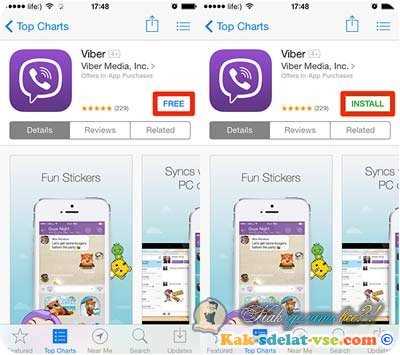
В разделе настроек найдите иконку Общие и нажмите на нее. Затем прокрутите страницу вниз и найдите раздел Использование или Хранилище iPhone.
Здесь вы увидите список всех установленных приложений и объем занятого ими места на вашем iPhone 5.
Если вам нужно установить Вайбер, убедитесь, что у вас есть достаточно свободного места для этого.
Если вы обнаружите, что у вас нет достаточно свободного места, удалите ненужные приложения, фотографии или видео, чтобы освободить место для Вайбера.
Приложение Вайбер требует около 100 МБ свободного места для загрузки и установки, поэтому убедитесь, что у вас есть как минимум этот объем свободного места на устройстве.
Если у вас мало свободного места, вы также можете использовать управление хранилищем на вашем iPhone 5, чтобы удалить временные файлы и очистить кеш приложений для освобождения дополнительного места.
После того, как вы освободите достаточно места на вашем iPhone 5, вы можете перейти к установке Вайбера, следуя остальным шагам в нашей пошаговой инструкции.
Откройте App Store на iPhone 5

Прежде чем начать установку Вайбера на iPhone 5, убедитесь, что у вас есть доступ к интернету. Когда вы готовы, следуйте этим шагам:
- На главном экране своего iPhone 5 найдите и нажмите на иконку App Store. Она обычно изображена в виде синего кружка с белой буквой A внутри.
- После открытия App Store, вы увидите в нижней части экрана несколько вкладок. Нажмите на вкладку Поиск, расположенную в нижнем правом углу экрана.
- В поле поиска, которое появится вверху экрана, введите Viber с помощью клавиатуры на экране.
- Когда поиск завершится, нажмите на результат, который отображается с названием Viber: Messenger & Чаты.
- Вы увидите страницу с описанием приложения Вайбер. Найдите и нажмите кнопку Установить рядом с ним.
- На экране может появиться окно с запросом пароля вашей учетной записи App Store. Введите свой пароль и нажмите OK.
- Вайбер начнет загружаться и устанавливаться на ваш iPhone 5. Это может занять несколько минут, в зависимости от скорости вашего интернет-соединения.
- После завершения установки, вы увидите иконку Вайбера на главном экране своего iPhone 5.
Теперь вы готовы использовать Вайбер на своем iPhone 5 и наслаждаться его возможностями чата и общения с друзьями и семьей!
Введите Viber в поле поиска
Чтобы установить Viber на iPhone 5, откройте App Store на вашем устройстве. Находится он на главном экране, с символом синего кружка.
Когда вы запустите App Store, вы увидите поле поиска вверху экрана. Нажмите на это поле и введите Viber.
App Store начнет отображать результаты поиска в режиме реального времени. Как только начнете вводить буквы, вы увидите список приложений, которые соответствуют введенным символам.
Ищите название приложения Viber в результате поиска. Возможно, вы увидите другие приложения с похожими именами, но вам нужно установить оригинальное приложение Viber. Удостоверьтесь, что вы выбрали правильное приложение перед тем, как продолжить.
Найдите приложение Вайбер в результате поиска
1. На главном экране вашего iPhone 5 найдите иконку App Store и нажмите на нее.
2. В открывшемся приложении App Store перейдите в раздел Поиск, который находится внизу экрана.
3. В поле поиска введите слово Viber или Вайбер с помощью встроенной клавиатуры и нажмите кнопку Поиск или клавишу Enter на клавиатуре.
4. В результате поиска найдите приложение Вайбер и нажмите на него.
5. Перейдите на страницу приложения Вайбер и нажмите кнопку Установить, расположенную рядом с иконкой приложения.
6. Приложение Вайбер начнет загружаться и устанавливаться на ваш iPhone 5.
7. Когда процесс установки завершится, вы сможете найти иконку Вайбер на главном экране вашего iPhone 5 и использовать приложение для обмена сообщениями и звонков.
Нажмите кнопку Установить
Чтобы начать установку Вайбер на ваш iPhone 5, следуйте указанным ниже шагам:
- Откройте App Store на вашем iPhone 5.
- Нажмите на вкладку Поиск (кнопка с лупой внизу экрана).
- В поле поиска введите Viber и нажмите на кнопку Поиск.
- В списке результатов поиска найдите приложение Viber Messenger и нажмите на него.
- На странице с описанием приложения нажмите на кнопку Установить.
- При необходимости введите ваш пароль Apple ID или войдите с помощью Touch ID или Face ID для подтверждения скачивания приложения.
Теперь приложение Вайбер начнет скачиваться и установится автоматически на ваш iPhone 5. После завершения установки вы сможете найти иконку Вайбер на главном экране вашего устройства и начать пользоваться приложением.
Дождитесь завершения установки Вайбера
После того как вы запустили приложение Вайбер на своем iPhone 5 и авторизовались, начнется процесс установки. Вам потребуется немного подождать, пока приложение скачает и установит все необходимые файлы.
Пожалуйста, не прерывайте процесс установки и не закрывайте приложение, чтобы избежать возможных ошибок. Время установки может занять несколько минут, в зависимости от скорости вашего интернет-соединения.
Как только процесс установки будет завершен, вы увидите значок Вайбера на главном экране вашего iPhone 5. Теперь вы можете открыть приложение и настроить свою учетную запись.
Поздравляем! Теперь вы готовы использовать Вайбер на своем iPhone 5 и наслаждаться всеми его возможностями.
Откройте Вайбер на iPhone 5 и введите номер телефона
Чтобы начать использовать Вайбер на вашем iPhone 5, вам необходимо сначала установить приложение. Если у вас еще не установлено, вы можете сделать это, посетив App Store и найдя Вайбер в разделе приложений.
Когда приложение установлено, найдите его на главном экране вашего iPhone 5 и нажмите на его иконку, чтобы открыть его.
При первом запуске Вайбер попросит вас ввести номер телефона для регистрации. Введите ваш номер мобильного телефона, который вы хотите использовать с Вайбером, и нажмите на кнопку Продолжить.
После ввода номера телефона Вайбер отправит вам СМС с кодом подтверждения. Введите этот код в соответствующее поле и нажмите на кнопку Продолжить.
Вы будете попросены ввести свое имя и добавить фотографию профиля. Вы можете сделать это сейчас или пропустить этот шаг и сделать это позже.
Поздравляю, вы успешно вошли в Вайбер на iPhone 5! Теперь вы можете наслаждаться общением со своими контактами по всему миру через эту популярную платформу обмена сообщениями и звонками.
